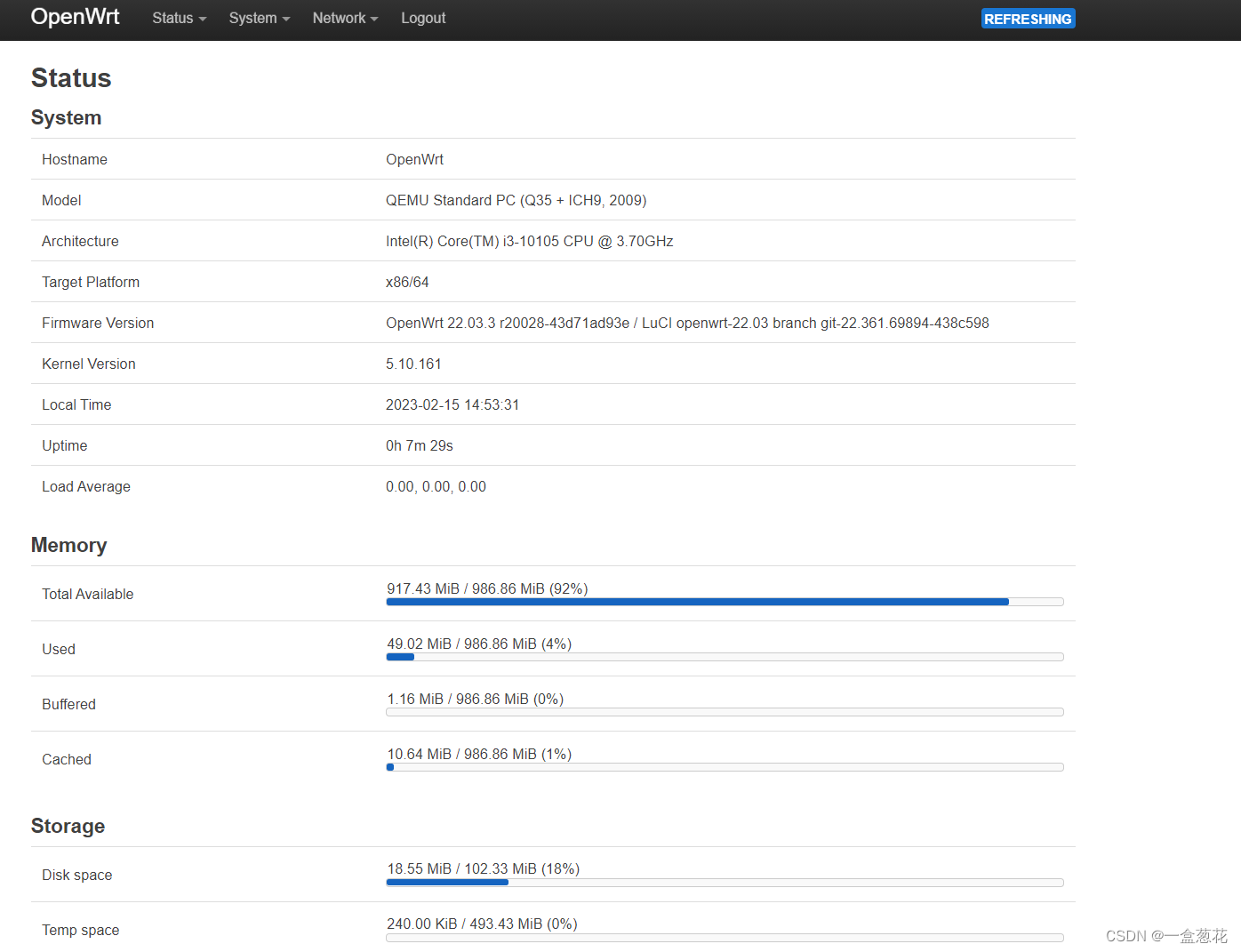目录
在Unraid虚拟机上安装系统OpenWrt软路由系统
OpenWrt中文官方网站:https://openwrt.org/zh/start
OpenWrt固件下载地址:https://downloads.openwrt.org
镜像选择
在我之前的文章里有介绍镜像的区别:https://blog.csdn.net/qq_35658046/article/details/127244456
安装的平台:
unraid
下载地址:https://downloads.openwrt.org/releases/22.03.3/targets/x86/64/
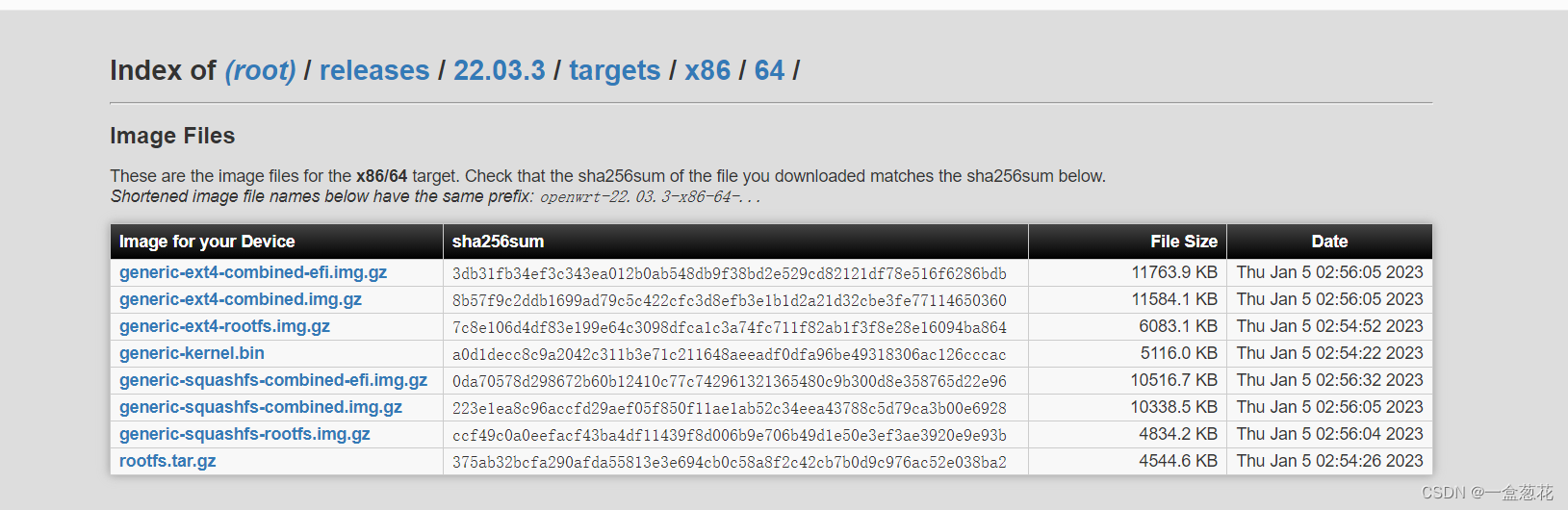
这里我选择的安装包是:generic-ext4-combined-efi.img.gz (包含引导信息、内核以及相关分区信息的硬盘镜像)
开始在UNRAID上安装OpenWrt
下载完成并解压,获得img后缀的镜像文件

将解压后的镜像文件拷贝进unraid下的任意共享文件夹
打开Unraid后台管理页面,找到虚拟机,再添加虚拟机
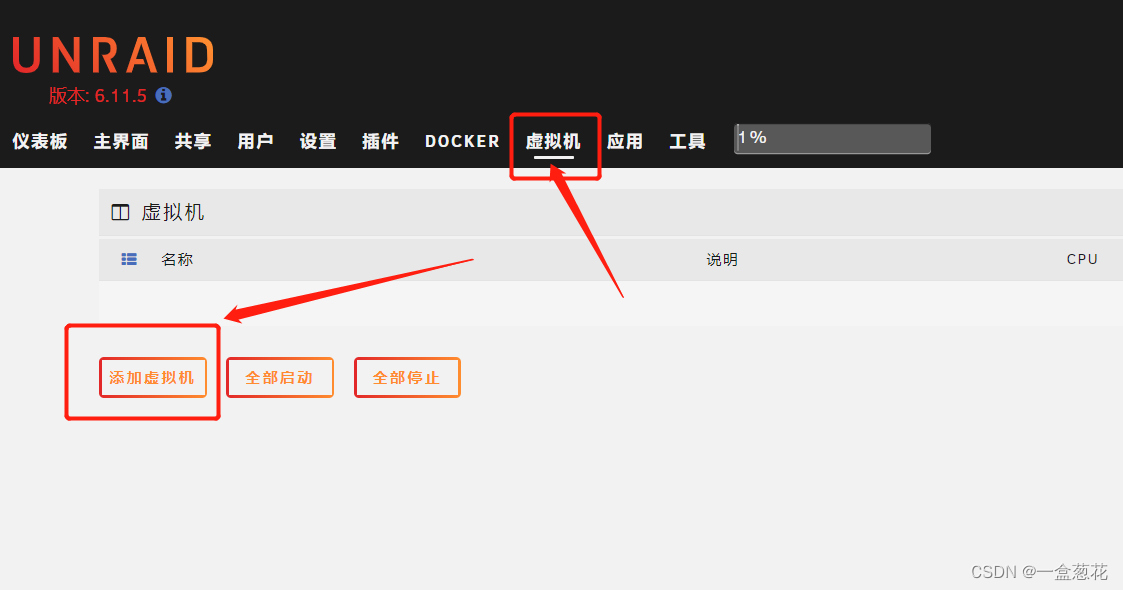
选择Linux
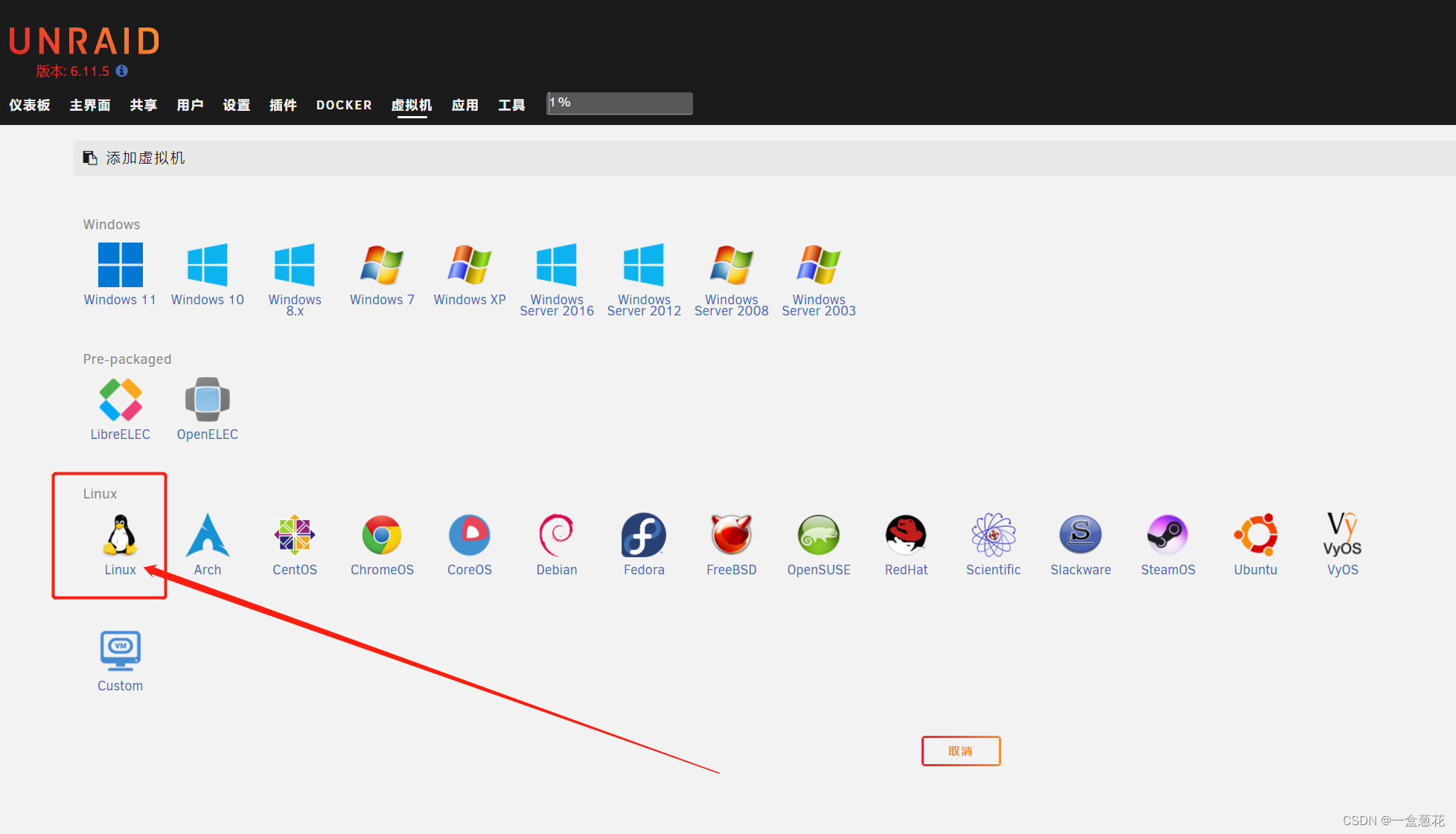
配置完后先创建,确认好再开机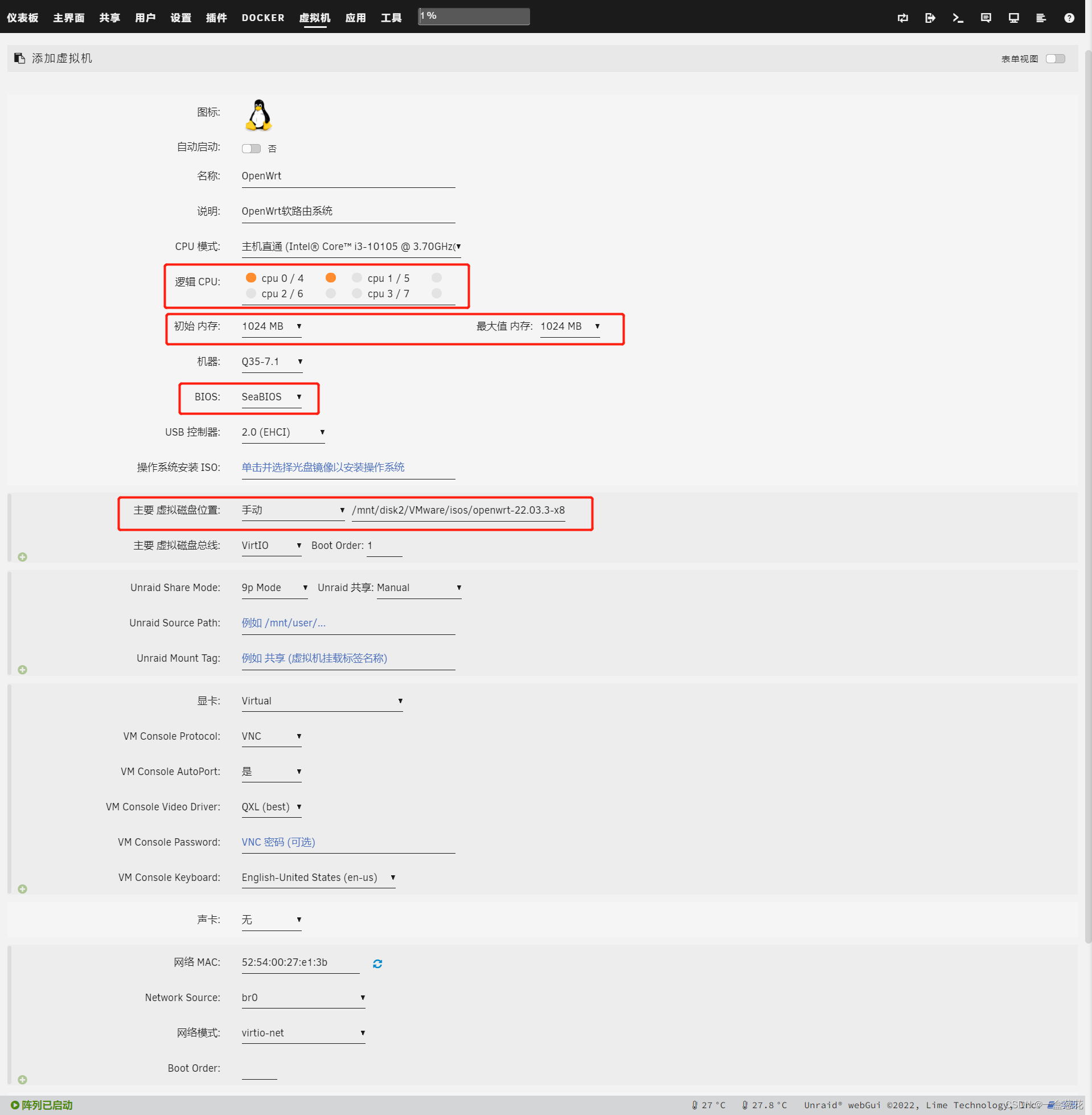
网络模式改成e1000
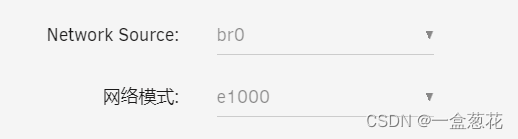
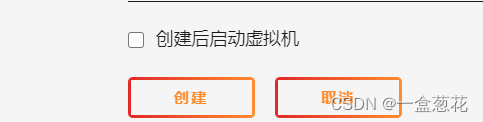
因为我还有一个直通设备,所以我要选上

开启配置好的OpenWrt
开启虚拟机
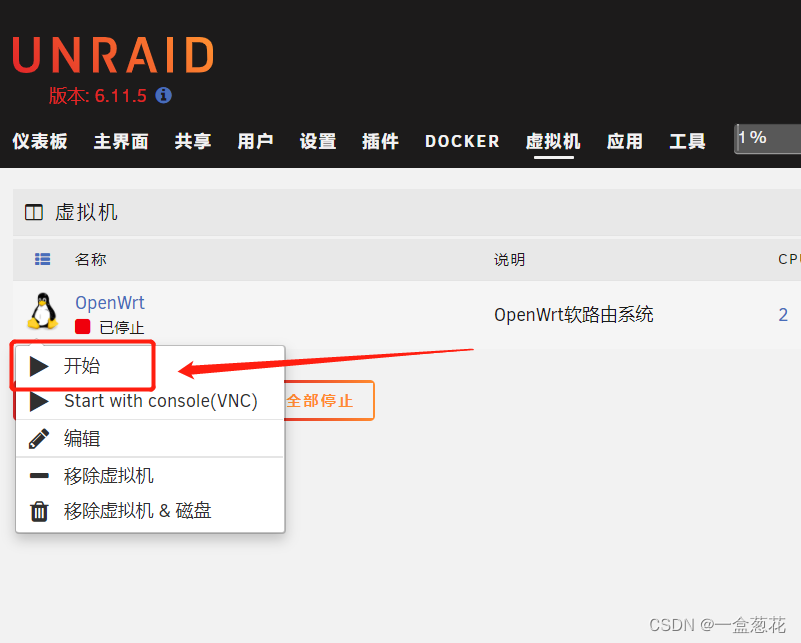
可以看到已经启动成功(感觉是卡住了可以按个回车试试)
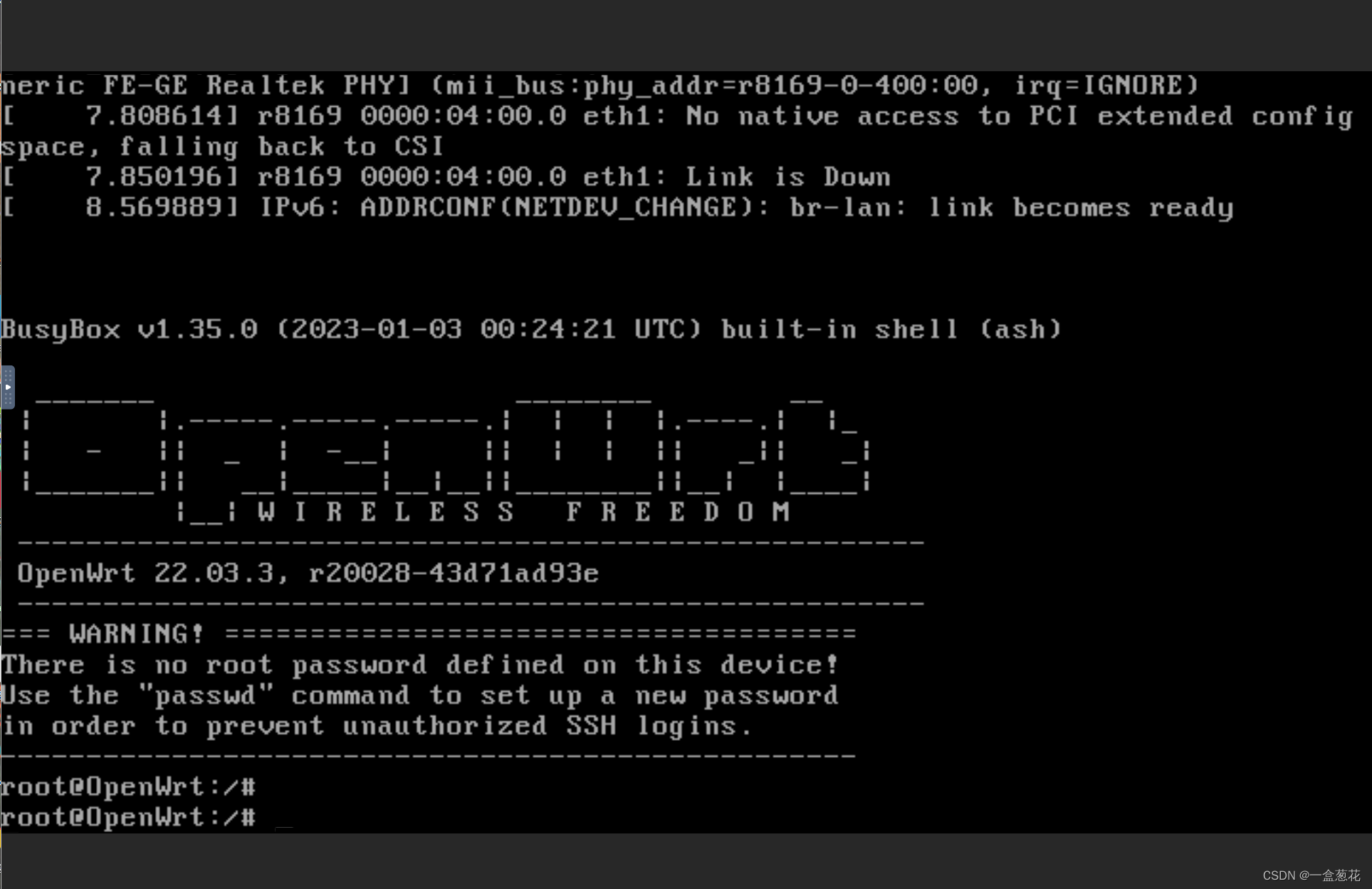
修改一下密码
passwd
注意事项:
1.键盘要用小键盘才能输入数字
2.要把NumLock关了才能正常输出数字

修改一下IP
vi /etc/config/network
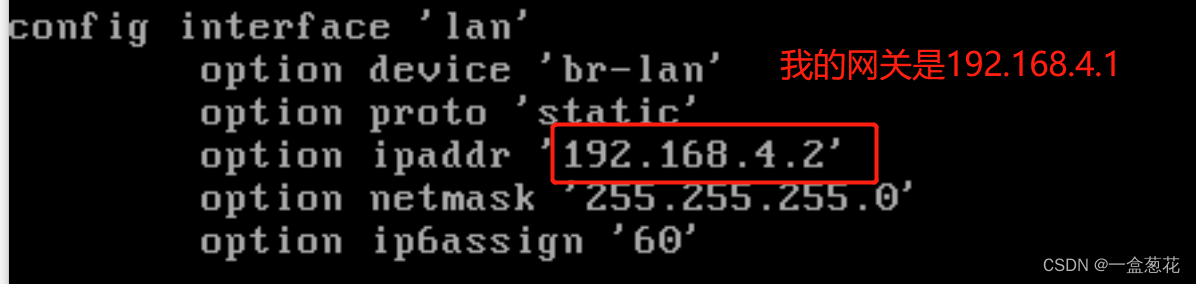
重启一下reboot
浏览器输入刚刚设置的IP和密码
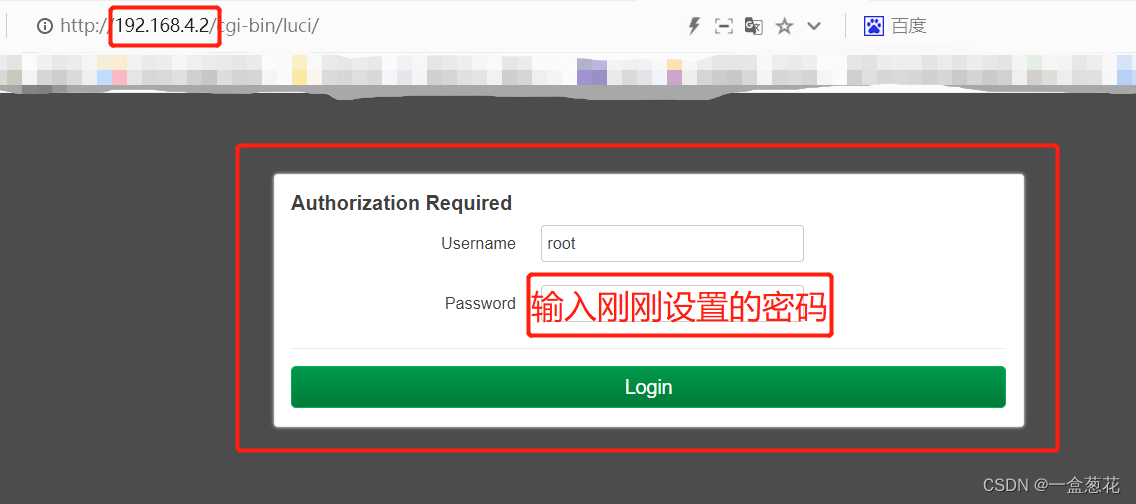
进入到后台证明已经安装成功